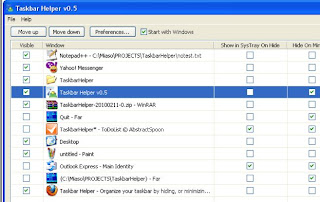Microsoft ha dato il via alla distribuzione automatica del suo Windows 7 crack RTM killer, vale a dire un aggiornamento progettato per rilevare più di 70 exploits di attivazione illegale per l'ultima versione del sistema operativo con sigla= KB 971033.
Nella prima metà di questo mese, l'azienda di Redmond ha annunciato la tecnologia della nuova attivazione del loro nuovo sistema operativo.
Mi riferisco all'aggiornamento per Windows 7, osservando che sarebbe stata rilasciata sul sito web di Windows originale il 16 febbraio, e sul Microsoft Download Center il giorno successivo.
All'inizio di questa settimana, vale a dire il 23 febbraio, l'aggiornamento è stato programmato per essere scaricato anche su Windows Update.
Gli utenti di Windows 7, con Aggiornamenti automatici abilitati, avranno l'aggiornamento automaticamente e potranno scaricarlo ed installarlo.
L'attivazione di Windows Technologies, Aggiornamento per Windows 7 è progettato per rilevare le attivazione ottenute con metodiche irregolari che Microsoft ritiene potenzialmente pericolosi per i suoi utenti, e per informare l'utente della loro presenza.
Questa la realtà dei fatti, al momento, dove sembrerebbe che Microsoft, come d'abitudine, vuole combattere la pirateria.
Io credo che sia solo in parte vero questo atteggiamento, che però non spiega come mai sempre nel corso degli anni e durante le varie fasi beta, release candidate o addirittura RTM sfuggano, dai siti Microsoft, queste release che poi invadono tutto il mondo internet e non. Se uno ha delle cose riservate non lascia le maglie cosi larghe delle rete dalla quale possono uscire ed invadere il mnondo.
Io credo che Microsoft abbia più vantaggi che svantaggi dalla pirateria a parte un'azione diretta che vede diminuire le sue vendite ma i vantaggi gli derivano soprattutto perchè fa conoscere a tutto il mondo ed in anticipo quelli che saranno i suoi nuovi sistemi operativi promuovendone, gratuitamente, la diffusione e la conoscenza attravesro questo tam tam mediatico mondiale indubbiamente efficace.
Non si spiegherebbe altrimenti la facilità con cui si trovano nei momenti giusti sulla rete queste versioni, che loro dicono sfuggite al controllo, guardate che questa è un costante da sempre, non è casuale una tantum.
Mi riferisco al leaked di Windows 7, per parlare dell'ultimo sistema operativo, che si trovavavano facilmente su tutti i torrents a cominciare dalla beta, alla RC e poi alla RTM.
In ogni caso il sistema operativo non regolare continuerà a funzionare anche dopo questa installazione, anche se verrà ricordato periodicamente e sistematicamente che è necessaria l'attivazione e la regolarizzazione.
Questa patch può rivelarsi anche utile per coloro che hanno acquistato un pc dove il sistema operativo è stato installato, magari da negozianti non proprio ortodossi nei comportamenti e quindi poter rimediare all'installazione non originale con l'acquiesto di una copia olografata Microsoft.
L'attivazione è una tecnologia antipirateria che consente di verificare se il codice "Product key" per la copia di Windows 7 è in esecuzione nel computer in uso. Il codice "Product key" è un codice di 25 caratteri si trova sull'etichetta del certificato di autenticità.
Tali etichette sono incluse in ogni copia autentica di Windows. Una chiave del prodotto originale può essere utilizzata solo per il numero di computer specificato in una licenza software.
La convalida è un processo in linea che consente di verificare che la copia di Windows 7, che è in esecuzione nel computer sia attivata correttamente e che sia autentica.
Ai due donload sotto potete scaricare l'aggiornamento per le due versioni Windows 7 x86 e Windows 7 x64.
DOWNLOAD X 86 DOWNLOAD X 64